Wi-Fi Platsundersökning, Analys, Felsökning finns till MacBook (macOS 11+) eller vilken bärbar dator som helst (Windows 7/8/10/11) med en standard 802.11a/b/g/n/ac/ax trådlös nätverksadapter.
Använd NetSpot för enkel WiFi-detektering
NetSpot är en lättanvänd trådlös nätverksdetektor-app för Mac.
NetSpot kan hjälpa dig att snabbt ta en översikt av Wi-Fi-nätverken runt dig. Dessutom kan du även använda det för att göra en fullständig platsundersökning av hela ditt trådlösa nätverksområde.
Wi-Fi-detektering är användbart i många olika situationer, som till exempel:
- När du är ute och reser och behöver hitta ett öppet nätverk att ansluta till.
Inspector visar en kolumn för säkerhetstyp (Öppen, WEP, WPA, WPA2). Sortera nätverken efter säkerhetstyp, titta snabbt på signalnivån, och du ser direkt vilka hotspots som är osäkra och vilka som har en stabil signal (något runt −50 dBm). Inga fler försök och misstag med inloggningar medan du jonglerar en latte på flygplatscaféet. - När du vill testa gränserna för ditt Wi-Fi-nätverks räckvidd och hitta den exakta punkten där signalen försvinner.
Gå bort från routern och titta på den live signalnivån och dess minidiagram. Värden från -62 dBm upp till cirka -10 dBm visas i grönt (stabil anslutning). Mellan -79 dBm och -62 dBm övergår spåret till gult, vilket varnar för att prestandan är på gränsen och troligen kommer att sjunka under belastning. Allt från -96 dBm upp till -79 dBm visas i rött, vilket markerar sanna dödszoner där pålitlig överföring upphör. - När trög prestanda antyder störningar från närliggande nätverk.
Kontrollera kolumnerna Kanaler och Band. Till exempel, om din router använder 2,4 GHz kanal 6 och Inspector listar flera starka närliggande SSID på samma kanal, tittar du på samkanalkonflikter. Byt till en mindre trång kanal (1 eller 11) eller migrera till 5 GHz; om Inspectors Mode-kolumn visar att din hårdvara stöder Wi-Fi 6E, klarar ett hopp till 6 GHz upp ännu mer luft.
Inspector Mode ger dig omedelbar insikt i dina trådlösa omgivningar, och presenterar tydligt avgörande Wi-Fi-parametrar i en överblick. Genom att lyfta fram nyckelmetriker, vägleder den dig mot informerade, praktiska lösningar — oavsett om du reser, testar nätverksgränser eller löser anslutningsproblem. Regelbundet konsultation av Inspector Mode hjälper till att upprätthålla optimal Wi-Fi-prestanda och stabilitet i alla situationer.
Hur du använder en Trådlös Nätdetektor
Att använda NetSpot som en WLAN-detektor är enkelt. Installera bara NetSpot-appen och placera din MacBook i området du vill undersöka. När programmet har laddat, klicka på växeln i det övre vänstra hörnet av skärmen för att ändra från "Undersökning" till "Inspektör". NetSpot kommer omedelbart att upptäcka alla nätverk inom räckhåll och visa dem på skärmen.
Vid en snabb överblick kommer du att kunna se specifika detaljer om varje trådlöst nätverk som upptäckts i området, inklusive:
- SSID — namnet på nätverket
- Kanal — kanalen som nätverket sänder på (1, 6, 11, etc.)
- Band – bandet som nätverket sänder på (2,4 GHz, 5 GHz, 20 MHz, 40 MHz)
- Säkerhetstyp — vilken sorts säkerhet nätverket har (WEP, WPA, WPA2, etc.)
- Läge — vilken 802.11-protokoll nätverket har
- Nivå (SNR) — nätverkets Signal-till-brus-förhållande nivå
- Signanstyrka — hur stark nätverkets signal är
- Brusnivå — hur mycket brus som stör nätverket

Hur man använder NetSpot för en fullständig WLAN-siteundersökning
Om du vill få en mer komplett bild av ditt trådlösa nätverk kan du använda NetSpot för att göra en komplett platsundersökning. Detta kommer att göra det möjligt för dig att utföra WLAN-detektering på olika punkter i ditt nätverksområde.

Om du inte har använt NetSpot tidigare, läs "Hur Startar jag min Undersökning?" innan du börjar. Identifiera sedan området du vill utföra WiFi-detektering på och ladda upp en karta över området. Du kan också rita en karta med NetSpot's kartverktyg.

Fortsätt sedan med din undersökning och ta datamätningar i hela nätverksområdet. När du har slutfört din undersökning kommer du att kunna se värmekartvisualiseringar.
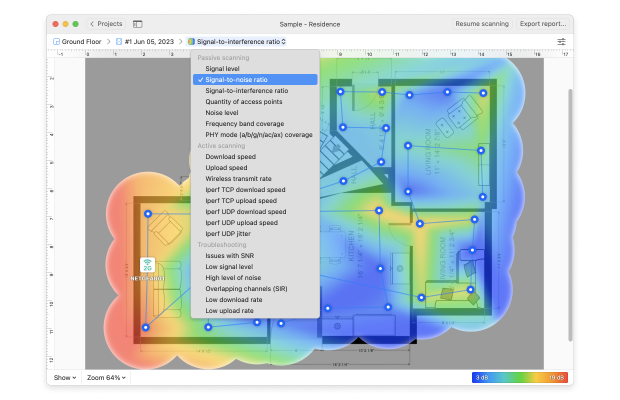
NetSpots visualiseringar låter dig se din signalstyrka, signal-till-brusförhållande och signal-till-störningsförhållande täckning genom hela området du undersökt. Det finns också en visualisering av AP-kvantitet som visar hur många APs (accesspunkter eller routrar) som upptäcks på varje mätpunkt. NetSpot tar hand om alla dina behov för att detektera trådlösa nätverk.
NetSpot Wi-Fi felsökare hjälper dig
- Kostnadsfri Wi-Fi-störningsdetektor
- Bästa gratis Wi-Fi-detektor
- WiFi-hotspotdetektor
- Detektor för alla trådlösa nätverk
- Trådlös nätverksdetektor
- WiFi-nätverksdetektor för Mac
WiFi-detektor FAQs
NetSpot är en utmärkt WLAN-detektor — installera appen och ta med din bärbara dator till området du vill undersöka. Öppna NetSpot, klicka på omkopplaren i det övre vänstra hörnet för att gå till "Inspector"-läge. NetSpot kommer att upptäcka alla nätverk inom räckhåll och visa dem.
Du kommer att kunna se följande information:
- SSID — nätverkets namn;
- Kanal — vilken kanal nätverket sänder på;
- Band — vilken frekvensband nätverket sänder på;
- Säkerhetstyp — vilket säkerhetsprotokoll nätverket använder (WEP, WPA, WPA2, etc.);
- Protokoll — vilken typ av 802.11 protokoll nätverket använder (a/b/g/n/ac/ax);
- Nivå (SNR) — nätverkets signal-till-brusförhållande (Signal-to-Noise Ratio);
- Signalnivå — styrkan av nätverkets signal;
- Brusnivå — nivån av brus i täckningsområdet.
För att undersöka din WiFi-nätverksplats, ladda upp kartan över området och börja ta mätningar över hela området. När undersökningen är klar kan du se värmekartor över området.
Med den visuella hjälpen av värmekartor kommer du att kunna bedöma signalstyrka, signal-brusförhållande och signal-störningsförhållande i det undersökta området. Du kan också se hur många accesspunkter som är installerade.


NetSpot tar hand om alla dina behov för trådlös nätverksdetektering